O-Tracker
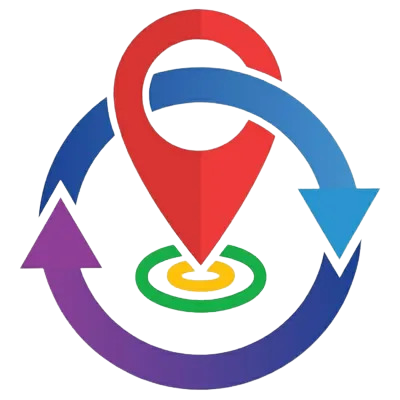
Veuillez suivre les étapes ci-dessous pour créer une notification :
Connectez-vous à OES> Cliquez sur O-Tracker dans le menu de navigation de gauche> Cliquez sur la configuration de la notification dans la liste déroulante des notifications> Entrez les détails> Cliquez sur créer.
Une carte thermique est une représentation graphique des données où les valeurs sont représentées par des couleurs. Il montre l’activité des visiteurs sur vos sites Web ou pages Web, y compris les divers éléments sur lesquels les utilisateurs cliquent généralement le plus sur une page ou la distance parcourue par les visiteurs.
Une carte thermique collecte des données à partir d’une page Web et les visualise à l’aide d’une échelle de couleurs sombre à claire. Il met en évidence le contenu ou les zones d’une page Web qui reçoivent le plus de clics ou d’attention de la part des utilisateurs.
La carte thermique des clics permet aux utilisateurs de voir où les visiteurs cliquent (ou ne cliquent pas) sur la page.
Une carte de défilement est une représentation visuelle de la façon dont les visiteurs défilent dans une section spécifique d’un site Web. Il montre quelles parties d’une page Web reçoivent le plus et le moins d’attention de la part des visiteurs.
Étant donné que l’outil de carte thermique se charge directement sur un site Web en direct, il peut fournir une expérience de carte thermique dynamique et interactive. La carte thermique, cependant, peut mal s’afficher sur certains paramètres de page.
Il existe plusieurs raisons typiques pour lesquelles une carte thermique ne se charge pas correctement, et chaque problème a un correctif.
Vérifiez les paramètres de votre politique de sécurité de contenu :
L’outil utilise des iframes, des web workers et des blobs de même origine lors de la création de superpositions de cartes thermiques. Par conséquent, nous exhortons les utilisateurs à s’assurer que la politique de sécurité du contenu autorise les blobs et les iframes de même origine si vous en avez configuré un.
Utilisez X-Frame-Options au lieu du code anti-clickjacking :
Le site Web peut utiliser des mesures anti-clicjacking si l’outil de carte thermique se charge mais que le spinner de chargement dans la visionneuse ne disparaît jamais ou que tout ce que vous voyez est une fenêtre vide. Le programme traitera automatiquement la plupart de ces situations, mais parfois il ne sera peut-être pas en mesure de résoudre complètement le problème. L’utilisation de X-Frame-Options est meilleure que Javascript anti-clickjacking.
Vérifiez la présence du code de suivi O-Tracker :
Le code de suivi O-Tracker peut ne pas être présent sur le site Web auquel vous essayez d’accéder, ce qui peut parfois empêcher le chargement d’une carte thermique. Assurez-vous que le code de suivi est présent sur chaque page de votre site Web.
Une adresse IP est une étiquette numérique attribuée aux appareils connectés à un réseau pour faciliter la communication sur Internet.
Le code de suivi O-Tracker (ou Tracking ID) est un identifiant unique utilisé pour collecter des données sur un site Web. Il permet à O-Tracker de collecter des informations telles que le temps passé par les utilisateurs sur les pages Web, les termes de recherche utilisés et la manière dont ils sont arrivés sur le site. Ces données aident à analyser le comportement des utilisateurs et les performances du site Web.
Pour accéder au code de suivi sur O-Tracker, les utilisateurs peuvent :
1- Connectez-vous à leur compte OES.
2- Cliquez sur le logo O-Tracker dans le menu de gauche
3- Cliquez sur Créer un nouveau projet
4- Renseignez les détails tels que le nom du projet, l’URL Web et l’objectif
5- Cliquez sur le bouton Soumettre
6- Ici, vous pouvez trouver l’ID de suivi et le code de suivi.
7-Copiez ce code et collez-le dans l’en-tête de votre site
Oui, les utilisateurs peuvent créer un code de suivi pour plusieurs projets.
Une campagne fait référence à des actions stratégiques réalisées pour atteindre un objectif particulier dans un laps de temps spécifique.
Pour créer une campagne, les utilisateurs doivent :
1- Connectez-vous à OES
2- Cliquez sur le logo O-Tracker dans le volet de navigation de gauche
3- Cliquez sur Campagne
4- Saisissez les détails : nom de la campagne, nom du site Web, objectif, URL de la page, nom de la page, puis sélectionnez le pays et la ville dans la liste déroulante.
5- Cliquez sur créer
Les notifications push Web, ou notifications de navigateur, sont envoyées à l’appareil d’un utilisateur (ordinateur de bureau, tablette ou smartphone) via le navigateur de son site Web.
Le test A/B est le processus qui consiste à comparer deux variantes différentes d’une page Web pour déterminer laquelle est la plus performante en termes d’atteinte d’un objectif particulier.
Inscrivez-vous GRATUITEMENT à notre Ecosystem ONPASSIVE et recevez notre Newletter et nos PDF de formation à nos produits.

